如何使用戴尔 P1914S/P2014H 显示器并对其进行故障处理
Summary: Dell P1914S/P2014H 显示器使用和故障处理指南。
Resolution
目录:
本文提供有关戴尔 P1914S 和 P2014H 显示器问题故障处理的信息和指导。
使用显示器自检
显示器提供自检功能,可让您检查显示器是否正常工作。如果您的显示器和计算机已正确连接,但显示器仍然保持黑屏,请通过执行以下步骤运行显示器自检:
- 关闭计算机和显示器。
- 从显示器背面拔下视频线缆。为确保自检操作正确,请从计算机背面拔下所有数字(白色DVI接头)和模拟(蓝色VGA接头)电缆。
- 打开显示器。
 提醒:如果平板显示器无法检测到视频信号但工作正常,则屏幕上(黑色背景)应该出现浮动对话框。在自检模式下,电源LED指示灯保持为蓝色。另外,根据所选的输入,以下所示的对话框之一将在屏幕上持续滚动。
提醒:如果平板显示器无法检测到视频信号但工作正常,则屏幕上(黑色背景)应该出现浮动对话框。在自检模式下,电源LED指示灯保持为蓝色。另外,根据所选的输入,以下所示的对话框之一将在屏幕上持续滚动。
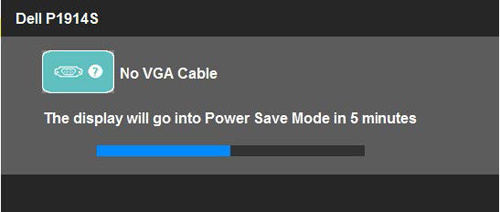
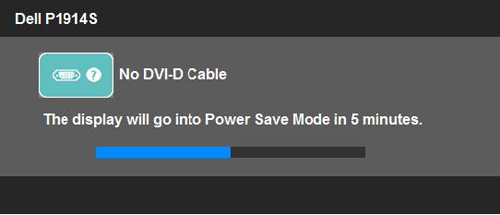
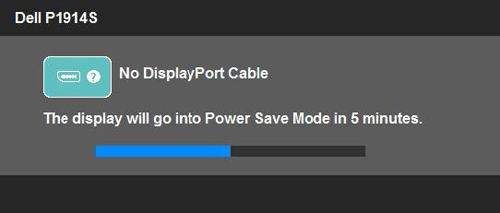
- 在系统正常操作期间,如果视频线缆断开或损坏,也将出现此框。如果保持此状态,显示器将在 5 分钟后进入省电模式。
- 关闭平板显示器并重新连接视频线缆,然后将计算机和平板显示器都打开。
如果在使用上述步骤后平板显示器仍不显示内容,请检查视频控制器和计算机,因为平板显示器可以正常工作。
 提醒:自检功能检查不适用于 S-Video、复合和分量视频模式。
提醒:自检功能检查不适用于 S-Video、复合和分量视频模式。
使用内置诊断程序
显示器有内置诊断工具,可帮助您确定显示屏的问题是因显示器、计算机还是显卡的问题所致。
 提醒:仅当拔下视频线缆且显示器处于自检模式时,您才能运行内置诊断程序。
提醒:仅当拔下视频线缆且显示器处于自检模式时,您才能运行内置诊断程序。
运行内置诊断程序:
您的显示器有内置诊断工具,有助于确定您遇到的屏幕异常是显示器内在的问题还是计算机和显卡问题。运行内置诊断程序:
- 确保屏幕是清洁的(屏幕表面没有灰尘颗粒)。
- 从计算机或显示器背部拔下视频电缆。然后显示器进入自检模式。
- 同时按住按钮 1 和按钮 4 两秒。应出现灰色屏幕。
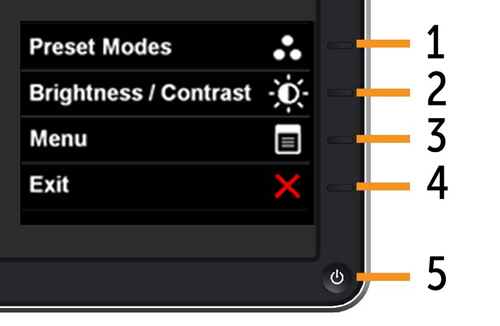
- 仔细检查屏幕是否有异常。
- 在前面板上再次按按钮 4。屏幕颜色应变为红色。
- 检查屏幕是否有异常。
- 重复步骤5和6以检查显示屏的绿色、蓝色、黑色、白色和文本屏幕。
- 出现白色屏幕时,测试完成。要退出,请再次按下按钮 4。如果使用内置诊断工具未检测到任何屏幕异常,则表示显示器运行正常。请检查显卡和计算机。
如果使用内置诊断工具未检测到任何屏幕异常,则表示显示器运行正常。请检查显卡和计算机。
常见显示器问题
| 常见症状 | 遇到的问题 | 可能的解决方案 |
|---|---|---|
| 无视频/电源LED指示灯熄灭 | 无图像 |
|
| 无视频、电源LED指示灯亮起 | 无图像或无亮度 |
|
| 聚焦不良 | 图像模糊、不清晰或重影 |
|
| 视频抖动/晃动 | 图像呈波浪形或轻微移动 |
|
| 缺少像素 | 液晶屏有污点 |
|
| 滞留像素 | 液晶屏有亮点 |
|
| 亮度问题 | 图像太暗或太亮 |
|
| 几何失真 | 屏幕未正确居中 |
|
| 水平/垂直线条 | 屏幕出现一条或多条线 |
|
| 同步问题 | 屏幕乱码或变形 |
|
| 安全相关问题 | 有冒烟或火花迹象 |
|
| 间歇性问题 | 显示器不时出现故障 |
|
| 缺少颜色 | 图像缺少颜色 |
|
| 颜色错误 | 图像颜色不正确 |
|
| 屏幕上有静态图像残留 | 屏幕上的图像有阴影 |
|
特定产品问题
| 特定症状 | 遇到的问题 | 可能的解决方案 |
|---|---|---|
| 屏幕图像太小 | 图像在屏幕中央,但未填满查看区域 |
|
| 无法使用前面板上的按钮调节显示器 | OSD菜单不出现在屏幕上 |
|
| 按下用户控件时无输入信号 | 无图像,LED指示灯呈蓝色 |
|
| 图像不能填满整个屏幕 | 图像不能填满屏幕的高度或宽度 |
|
 提醒:使用 DVI-D 时,自动调节功能将不可用。
提醒:使用 DVI-D 时,自动调节功能将不可用。
Soundbar的问题
| 具体问题 | 用户体验 | 可能的解决方案 |
|---|---|---|
| USB接口无法正常工作 | USB外围设备无法正常工作 |
|
| 高速 USB 2.0 接口速度慢 | 高速 USB 2.0 外围设备工作缓慢或根本不工作 |
|
Affected Products
Dell P1914S, Dell P2014HArticle Properties
Article Number: 000141662
Article Type: Solution
Last Modified: 10 Apr 2021
Version: 4
Find answers to your questions from other Dell users
Support Services
Check if your device is covered by Support Services.
Article Properties
Article Number: 000141662
Article Type: Solution
Last Modified: 10 Apr 2021
Version: 4
Find answers to your questions from other Dell users
Support Services
Check if your device is covered by Support Services.
 提醒:使用 DVI-D 输入时,定位调节不可用。
提醒:使用 DVI-D 输入时,定位调节不可用。
 提醒:使用 DVI-D 输入时,像素时钟和相位调整不可用。
提醒:使用 DVI-D 输入时,像素时钟和相位调整不可用。